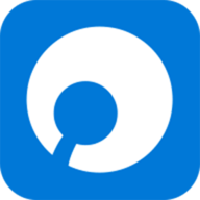u盘分区 安装系统,U盘分区与安装系统全攻略
时间:2024-11-30 来源:网络 人气:616
U盘分区与安装系统全攻略
一、准备U盘和系统镜像文件
在进行U盘分区和安装系统之前,我们需要准备以下材料:
一个容量足够的U盘(建议2GB以上)
一个系统镜像文件(如Windows 10、Windows 7等)
U盘启动盘制作工具(如老毛桃、大白菜等)
二、制作U盘启动盘
1. 将U盘插入电脑,关闭安全杀毒软件。
2. 下载并安装U盘启动盘制作工具,如老毛桃。
3. 打开老毛桃软件,选择“制作U盘启动盘”功能。
4. 在弹出的窗口中,选择U盘并点击“开始制作”按钮。
5. 等待制作完成,U盘启动盘制作成功。
三、设置U盘启动
1. 将U盘启动盘插入电脑,重启电脑。
2. 在开机画面出现时,按下启动U盘的快捷键(如F12、Esc等),进入启动菜单。
3. 在启动菜单中,选择U盘启动项,并按回车键。
4. 进入U盘启动盘的PE系统,即可进行分区和安装系统操作。
四、U盘分区
1. 在PE系统中,找到并打开分区工具(如DiskGenius、EaseUS Partition Master等)。
2. 选择需要分区的硬盘,点击“快速分区”或“新建分区”功能。
3. 根据需求设置分区表类型、分区数目、分区大小等参数。
4. 设置完成后,点击“确定”按钮,开始分区。
5. 分区完成后,关闭分区工具。
五、安装系统
1. 在PE系统中,找到并打开系统安装工具(如Windows安装器)。
2. 选择U盘分区中的目标分区,点击“安装”按钮。
3. 按照提示操作,输入产品密钥、选择语言、输入用户名等信息。
4. 等待系统安装完成,重启电脑。
5. 进入新安装的系统,完成安装。
六、注意事项
1. 在进行U盘分区和安装系统之前,请确保备份重要数据,以免数据丢失。
2. 在设置分区时,请根据实际需求进行设置,避免浪费空间。
3. 在安装系统过程中,请耐心等待,不要随意中断操作。
4. 如果在安装过程中遇到问题,可以查阅相关资料或寻求专业人士的帮助。
教程资讯
教程资讯排行